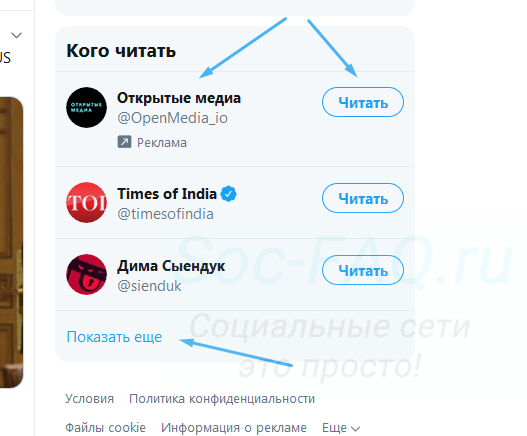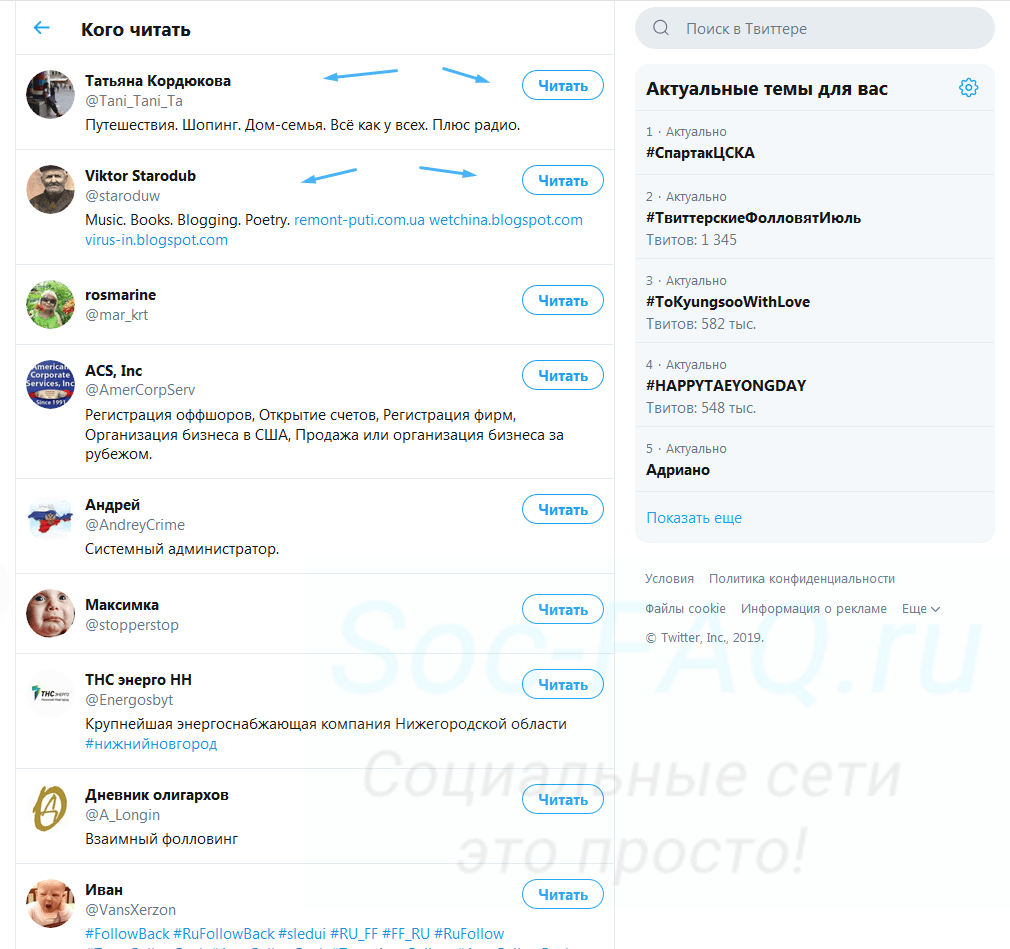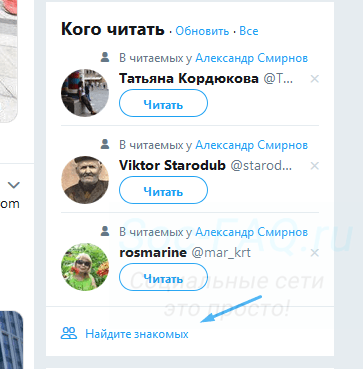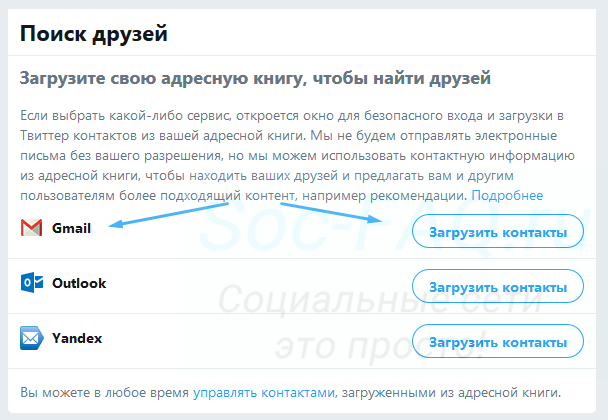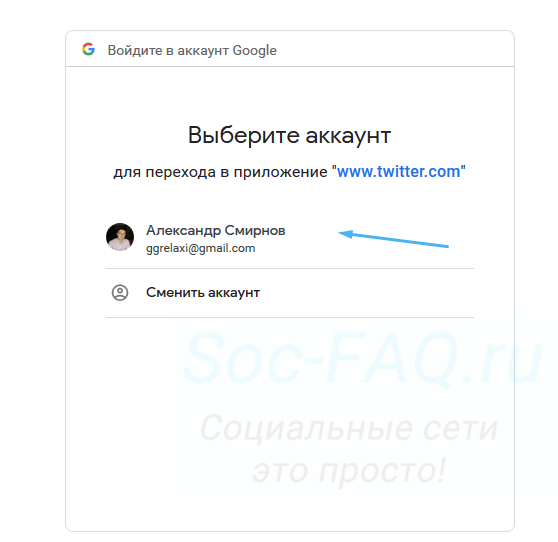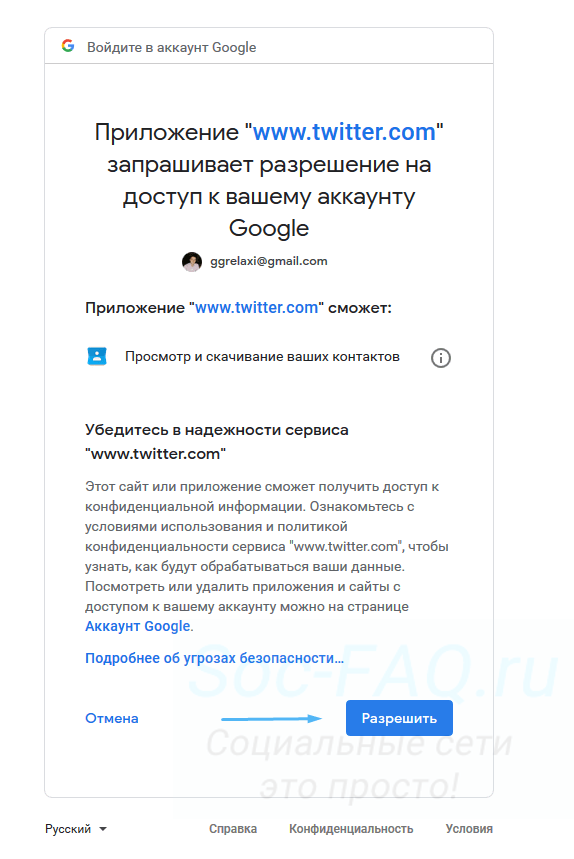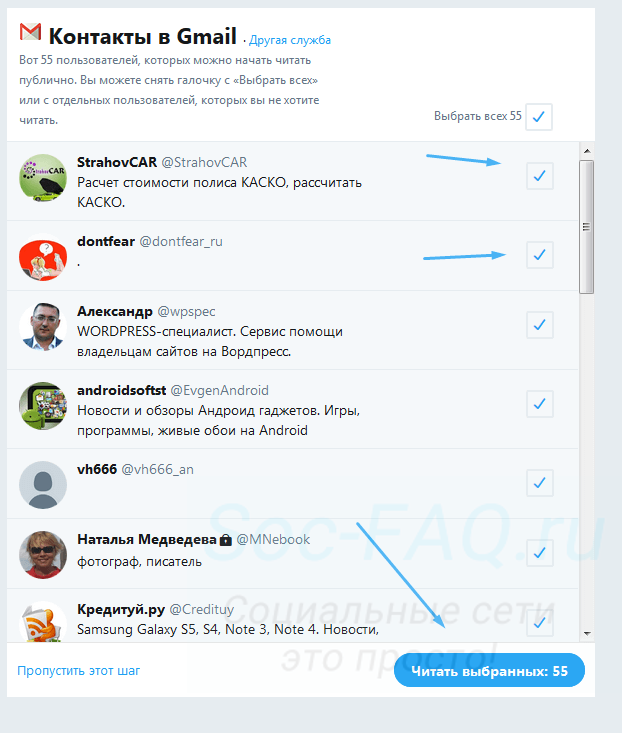Содержание
- 1 Поиск друзей в Twitter
- 1.1 Поиск людей по имени или нику
- 1.2 Использование рекомендаций сервиса
- 1.3 Поиск по адресу электронной почты
- 2 Сайты для поиска людей на Tвиттере
- 3 Как в Твиттере найти друзей из ВКонтакте
Социальные сети изначально задумывались для общения людей. Не было бы сплоченного комьюнити, не было бы и самих площадок. Однако не каждый пользователь сервиса Twitter знает, как добавлять новых друзей, именуемых фолловерами. Способы поиска новых пользователей – именно об этом будет рассказано дальше по тексту.
Поиск друзей в Twitter
Прежде чем приступить к детальному рассмотрению темы, необходимо сделать ремарку, сказав, что привычного понятия «друзья» в Твиттере нет, вместо этого есть микроблоги, которые ведет отдельная персона, и фолловеры – читатели микроблогов. Соответственно, если стоит задача найти человека, то искать необходимо микроблог, а если надо, по аналогии с тем же Фейсбуком, добавить его в друзья, тогда потребуется стать его фолловером, то есть подписаться.
В Twittere существует несколько способов поиска аккаунтов: по имени или нику пользователя, через рекомендации непосредственно самого сервиса либо же через электронную почту. Все они сейчас будут разобраны детально.
Поиск людей по имени или нику
Наиболее удобным и простым методом поиска пользователей в Твиттере считается именно этот. Для его реализации необходимо знать лишь имя искомого человека или его никнейм на сайте.
- Перейдите на сайт социальной сети, предварительно авторизовавшись в ней.
- Находясь на главной странице сайта, установите курсор в поисковую строку. Расположена она в верхней части рядом с вашим аватаром.
- Введите имя искомого пользователя. Обратите внимание, что разрешается также проводить поиск по названию микроблога, который начинается с символа «@».
- Снизу поисковой строки появится список наиболее популярных аккаунтов пользователей, в названии которых есть введенное слово. Чтобы отобразить весь перечень профилей, нажмите по ссылке «Искать среди всех пользователей», расположенной в нижней его части.
- Откроется страница сайта со всем перечнем пользователей, найденных по запросу.
Все, что остается делать дальше, – найти желаемый аккаунт и нажать по кнопке «Читать», расположенной рядом с его названием.
Использование рекомендаций сервиса
Если перед вами не стоит задача найти конкретный микроблог в Твиттере, тогда проще будет воспользоваться рекомендациями сервиса.
- Отыщите на странице Твиттера блок под названием «Кого читать».
- В списке будет представлено три микроблога, предложенных непосредственно самой площадкой. Предложения эти формируются, исходя из ваших предпочтений, поэтому с высокой долей вероятности, вы сможете найти интересующий аккаунт.
- Если среди предложенных профилей ни один вас не заинтересовал, нажмите по ссылке «Обновить», находящейся в верхней части блока. После этого появится три новых аккаунта.
- Есть возможность также просмотреть весь список рекомендуемых блогов. Чтобы его посмотреть, нажмите по ссылке «Все», расположенной справа от «Обновить».
Откроется страница со списком профилей, которые, по мнению площадки, должны вас заинтересовать. Чтобы подписаться на один из них, нажмите по кнопке «Читать», напротив названия.
Поиск по адресу электронной почты
Если у вас есть аккаунт электронной почты со списком контактов, то Твиттер предоставляет возможность осуществить поиск аккаунтов по ним. Делается это довольно просто, однако синхронизацию осуществить можно только лишь с Gmail, Outlook и Yandex, другие почты попросту отсутствуют среди доступных.
- Отыщите, как и в прошлом способе, блок «Кого читать». Обычно он расположен в правой части окна, однако, если вы уменьшили его размер, тогда он может переместиться налево.
- В нижней части блока вы заметите надпись «Найдите знакомых» с сопутствующим логотипом почты от Google. Если вы хотите синхронизировать аккаунты именно с ней, тогда нажмите по иконке, в противном случае нажмите по ссылке «Подключить другие адресные книги».
- Отобразится весь перечень, из которого вам необходимо кликнуть по желаемой почте.
- Откроется окно, в котором необходимо предоставить разрешение Твиттеру на доступ к данным. Для этого введите логин и пароль от выбранной почты и нажмите кнопку «Да».
- Перед вами отобразится весь список микроблогов, которые были у людей из вашего списка контактов. Чтобы подписаться на желаемых, установите напротив их имен галочки и нажмите кнопку «Читать» в нижней части списка.
Этот метод поиска друзей хорош тем, что в короткий срок получается добавлять своих знакомых. но если есть потребность в поиске новых до этого неизвестных профилей, тогда лучше воспользоваться вторым способом из этой статьи.
Сайты для поиска людей на Tвиттере
Не так давно существовал способ поиска пользователей Твиттера, кардинально отличающийся от вышеперечисленных. Заключался он в использовании стороннего сервиса, который предоставлял возможность задавать гибкие параметры поиска. Однако в настоящее время все известные ресурсы этого направления перестали работать. Скорее всего, это связано с политикой разработчиков Твиттера, которые не хотят, чтобы третьи лица использовали их базу данных для индексации аккаунтов.
Как в Твиттере найти друзей из ВКонтакте
Социальная сеть ВКонтакте на территории СНГ более популярна, чем Твиттер, поэтому неудивительно, что часто появляется потребность добавления друзей в Твиттер непосредственно из нее. К сожалению, сделать это не так просто, ведь две площадки между собой никак не взаимосвязаны. Но есть несколько советов, которые могут помочь в осуществлении поставленной задачи.
- Если с человеком из ВКонтакте вы общаетесь, то проще всего будет попросить его в сообщении скинуть ссылку на профиль в Твиттере.
- Посмотрите во ВКонтакте информацию о пользователе, часто люди там оставляют ссылку на свой микроблог.
- Если в Твиттере у вас есть уже друзья из ВКонтакте, тогда пролистайте их ленту и посмотрите, кто комментирует их записи, вполне возможно, что среди комментаторов есть ваши общие знакомые.
- В Твиттере есть блог «ВКонтакте», который можно отыскать, следуя первому способу из этой статьи. Хоть аудитория его читателей довольно большая, но есть вероятность, что среди них вам удастся отыскать своего друга из ВКонтакте.
Стоит также заметить, что все эти советы работают и в отношении вас. Чтобы друзья смогли отыскать ваш Твиттер, оставляйте ссылку в своем профиле, комментируйте твиты друзей, подпишитесь на блог «ВКонтакте».
Загрузить PDF
Загрузить PDF
Твиттер намного интереснее, когда есть друзья! Когда вы находите друзей в Твиттере и следите за их новостями, вы можете просматривать обновления их статуса в вашей ленте. Когда друзья в Твиттере следят за вашими новостями, любые твиты, которые вы публикуете будут отображаться в их ленте. Находя и добавляя друзей в Твиттере, вы можете читать обновления людей, которые вам интересны, а также иметь возможность присоединиться к оживленным беседам с ними. Воспользуйтесь статьей в качестве гида, который поможет вам найти и добавить друзей в Твиттере.
-
1
Перейдите к строке поиска Твиттера. Она расположена вверху.
-
2
Введите имя друга в строке поиска и нажмите Enter. Вы можете ввести как реальное имя друга, так и его юзернэйм в Твиттере.
-
3
Нажмите на ссылку “Люди” в левой части экрана. Твиттер покажет список людей, которые подходят под ваш запрос.
-
4
Прокручивайте вниз список Людей, пока не найдете вашего друга. Большинство аккаунтов в Твиттере отображают иконку пользователя, а также его описание.
-
5
Нажмите кнопку “Читать” справа от имени друга. Теперь ваш друг добавлен в вашу ленту. В дальнейшем вы сможете читать твиты вашего друга и видеть обновления статуса.
Реклама
-
1
Нажмите на ссылку “В курсе” в левом верхнем углу экрана.
-
2
Нажмите “Популярные пользователи” в левой части экрана. Страница обновится, и вы увидите список категорий и интересов, например, музыка, спорт, бизнес, мода и многое другое.
-
3
Выберите категории, которые вас интересуют. Вы также можете напечатать фразу или категорию в поисковой строке, отображенной на этой странице. Например, если вы хотите найти друзей, которых интересует сальса, наберите “сальса”.
-
4
Смотрите профили друзей, интересы которых совпадают с вашими. У многих профилей есть описание под именем пользователя, так что вы сможете узнать больше о своем друге.
-
5
Читайте друзей, которые разделяют ваши интересы, нажав кнопку “Читать”.
Реклама
-
1
Нажмите на вкладку “В курсе” в верхнем левом углу страницы.
-
2
Нажмите на “Близкие по духу” в левой части экрана. После этого Твиттер предложит список пользователей, основываясь на ваших интересах и интересах ваших текущих друзей.
-
3
Нажмите на кнопку “Читать” рядом с именем пользователя, чтобы следить за действиями нового друга.
Реклама
-
1
Нажмите на вкладку “В курсе” в левом верхнем углу экрана.
-
2
Нажмите “Поиск друзей” в левой части экрана.
-
3
Нажмите кнопку “Поиск в адресной книге” напротив вашего почтового домена. Вы можете искать друзей, если вы используете Gmail, Yahoo, Hotmail, AOL, Windows Live, or MSN Messenger.
-
4
Введите ваше имя пользователя электронной почты и пароль, когда Твиттер попросит вас ввести эти данные.
-
5
Нажмите “Разрешить” или “Предоставить доступ”, когда Твиттер запросит разрешение на допуск к вашей адресной книге. После этого Твиттер отобразит список друзей, которые есть в Твиттере, используя информацию из адресной книги.
-
6
Нажмите “Читать” рядом с именем каждого человека, которого вы хотите добавить в качестве друга в Твиттере.
Реклама
Советы
- Пригласите ваших друзей в Твиттер, отправив им сообщение по электронной почте в разделе “Поиск друзей”. Вы найдете этот раздел во вкладке “В курсе”, нажмите “Найти друзей” и введите адрес друга в строке под списком почтовых ящиков.
- Просматривайте профили друзей в разделе “Близкие по духу” в левой части страницы Твиттера в любое время. Твиттер автоматически отобразит профили пользователей, которых вы, возможно, захотите добавить в друзья, основываясь на ваших интересах и интересах ваших друзей.
- Ищите сторонние приложения в интернете, которые помогут вам найти друзей в Твиттере. Некоторые приложения ищут друзей по особым параметрам; например, “TwitterLocal” поможет вам найти аккаунты пользователей в вашем регионе. Чтобы найти эти приложения, введите в поисковике “найти друзей в Твиттере” или “приложения для поиска друзей в Твиттере”.
Реклама
Предупреждения
- Никогда не передавайте ваше имя пользователя и пароль посторонним сайтам или приложениям, которым вы не доверяете полностью. Некоторые третьи сайты или службы могут быть вредоносными, они могут использовать ваш аккаунт в Twitter для спама или мошенничества.
Реклама
Об этой статье
Эту страницу просматривали 22 273 раза.
Была ли эта статья полезной?
Download Article
Download Article
Making friends on social media can seem overwhelming, but Twitter’s a great place for you to start. With all the different conversations and topics popping up, you’ll be able to find people who share your interests and are down to connect. Read on for our guide on engaging with Twitter to make friends and navigating Twitter’s features to find like-minded people to follow.
-
1
Set up an interesting profile to show that you’re a fun (and real) person. Click the silhouette icon and hit “edit profile.” Upload a profile picture or avatar that represents you or the content you’d like to post. Add a brief bio that will tell potential friends what you do, who you are, and maybe even where you’re from.[1]
Check out these sample bios:- Talk about your work and interests: “Stand up comic by night. Sit down office worker by day. Austin TX.”
- List out a few of your defining characteristics: “Food blogger, ethical-sourcing specialist, mom to two werewolves, allergic to mushrooms.”
- Keep it simple and professional: “Journalist/Traveler. MFA. Writes for The News Source. Former Fulbright Scholar.”
-
2
Post consistently and creatively. Tweet about your interests so other people can find you. Ask “how can I add value?” to the conversation. When you’ve got a great tweet or piece of content, pin it to the top of your feed so users who come to check you out can see it.[2]
- Add visuals to your tweets to increase their appeal.[3]
- Post at least 3 times per day, but aim for quality over quantity.[4]
Advertisement
- Add visuals to your tweets to increase their appeal.[3]
-
3
Reach out to other people by liking, replying, retweeting content, and mentioning users.[5]
Interact with posts both by people you’d like to befriend and posts by celebrities or influencers who are part of a community you like. By engaging with content you like, Twitter’s algorithm will start to expose you to more of it (and in turn, expose you to potential friends).[6]
Here’s a strategy for engaging with a post from a potential friend that goes a step beyond just retweeting:[7]
- Scroll through their feed and find a tweet about something they like or their off-platform content (like a personal blog).
- Grab a quote from something they’ve mentioned or copy the URL of the site.
- Tweet the quote or URL and mention the person (by using @ and their username) and say “thanks!”
-
4
Turn on notifications to be able to reply fast. As soon as someone mentions you or your favorite celebrity posts, reply to their post. That way the person who posted will see you’re engaging with their material. As a bonus, your post will get more views and traffic since it’ll kick off the discussion.[8]
-
5
Reach out via DM to make a connection. Ask a question or give a compliment to start a conversation.[9]
To send a DM, click on the mail icon and click “new message.” Then, fill in the handle for the user you’re trying to reach.[10]
Check out these sample DMs:[11]
- “Thanks for sharing that fan art. You really captured the essence of the series. How’d you come up with that idea?”
- “Loved that article on gratitude. Where do you find stuff like that?”
-
6
Join a Twitter chat to meet like-minded friends. Participate when a business or celebrity you like hosts a Twitter chat. Twitter chats occur at a specific time and use a designated hashtag so participants can keep up with the conversation. To join in, write out a tweet and include the hashtag the company/celebrity tells you to use. As the conversation flows, look out for users who make funny or interesting points that capture your attention. Then, either follow them or reply to let them know you like their content.[12]
-
7
Put your Twitter handle in your other social media profiles. Then, join Facebook or LinkedIn groups that are relevant to content you like and topics you’re interested in. People will be able to follow you on Twitter as well as the original platform.[13]
Advertisement
-
1
Use Twitter’s “Who to follow” tab. Click this tab on your profile page or home timeline. While the tab will often start with celebrities, Twitter will keep adjusting follow recommendations based on who you choose to follow. As an extension of this feature, Twitter will email you suggestions of who to follow.[14]
Take a look at their profiles and posts to see if you might be interested in befriending them! -
2
Check other people’s Following/Follower tabs. This method lets you find common ground through the people you follow. Pick an influencer or friend and click on their profile. Then click “Followers” or “Following” to see who else they’re connected to. Scroll through and follow bios that look interesting to you.[15]
-
3
Try the Explore tab to find friends by topic. Scrolling through “For You” content allows you to find people with similar interests. Hit the icon shaped like a hashtag to access the Explore tab. Scroll through the “For You” posts or category posts (like trending, news, sports, and entertainment) to find interesting people you’d like to follow. As you engage with the content and other users more, Twitter will tailor the Explore page to your interests.[16]
-
4
Use hashtags to find friends with specific interests. Type a hashtag related to your interests into the Explore tab search bar. Using a hashtag instead of a general topic tab enables you to look for people who are talking about really niche interests, keywords, or timely/trending topics. Include hashtags in your posts so that other people searching for that topic can find what you’re saying.[17]
Try not to use more than 2 hashtags per tweet, and remember hashtags can’t include spaces.[18]
- Type a topic like “#indiemusic” or “#collegebasketball” into the search bar at the top of the Explore page.
- Click a hashtag on a tweet to explore other tweets with that hashtag.
- Type a hashtag for an upcoming event to find other people who might be going, too.
-
5
Use Twitter’s Lists feature to browse groups of people. Lists allow you to subscribe to a set of people in order to see those posts together in your feed without having to follow all of them.[19]
Find Lists of interesting people through the “Discover new lists” prompt or check out other people’s Lists in their profile.[20]
-
6
Sync your contacts to see if people you know are on Twitter. Adding your address book lets you see what people you know are tweeting. If you’re on a computer, from Twitter’s home page, click “More,” then click “Settings and privacy.” If you’re using the app, click your profile icon and then “Settings and privacy.” Next, go to “Privacy and safety.” Find the “Discoverability” option and follow the prompts to let Twitter access your contacts.[21]
Advertisement
Add New Question
-
Question
How do you gain popularity on Twitter?
Melissa Rodriguez is a Marketing and Advertising Specialist and the Founder of Social Media Relations out of Los Angeles, California. With over 5 years of experience, she specializes in branding, content production, social media marketing, and public relations. Melissa holds BS degrees in Global Perspectives and Corporate Finance and Accounting from Bentley University.
Marketing & Advertising Specialist
Expert Answer
Twitter enjoys great replies, retweets, and great sarcastic tweets. To increase your popularity on Twitter, you could take somebody who has a very high profile tweet and provide a very clever retweet or response reply to them, that could easily go viral, because everybody’s going to like it, comment on it and continue the conversation.
Ask a Question
200 characters left
Include your email address to get a message when this question is answered.
Submit
Advertisement
References
About This Article
Thanks to all authors for creating a page that has been read 16,465 times.
Is this article up to date?
Мы уже разбирали с вами, что привычного нам процесса, заключающегося в отправке человеку заявки в друзья, в Твиттере нет. А точнее, он немного изменен. Здесь можно подписаться на обновления – зафолловить (см. кто такие фолловеры).
Сейчас мы поговорим о том, как можно найти аккаунты наших друзей в Твиттере, и добавить их в наш список, за кем мы следуем.
Содержание
- Воспользуемся инструментом поиска
- Читать рекомендованных людей
- Поиск с использованием адресной книги
- Видео гид. Поиск и добавление друзей в Твиттере
Воспользуемся инструментом поиска
Напоминаю Вам, у каждой страницы есть короткое имя, которое используется для поиска (его можно изменить – см. инструкцию). Если вы знаете имя пользователя, сделайте следующее
Войдите в Твиттер (как это сделать?), и в поисковой строке напишите ник. Не забудьте вначале указать значок “@“. Автоматически будет показан результат поиска – в списке должна появиться искомая страница.
Щелкаем по ней для перехода. И перейдя к профилю нужного человека, нажмем на кнопку “Читать“.
Готово! Мы добавили друга в Твиттере. Теперь в нашей ленте новостей, будут отображаться его публикации. А он увидит нас в своем перечне подписчиков.
Кстати, если мы отпишемся от пользователя, мы станет его анфолловером (кто это?).
Читать рекомендованных людей
Найти друзей можно в самых необычных местах. Сервис Твиттер автоматически формирует для Вас список аккаунтов, на которые вы можете подписаться. Он формируется исходя из вашей персональной информации, и тех тем, которыми Вы интересуетесь.
Итак, найти блок “Кого читать“, можно на главной странице социальной сети, а также находясь в своем профиле. Он работает одинаково в обоих местах.
Здесь представлено несколько пользователей – если вы заинтересовались ими, нажмите напротив нужного профиля кнопку “Читать“. Для просмотра полного списка рекомендаций, нажмите на кнопку “Показать еще“.
Ознакомьтесь с полным списком. Кто знает – может здесь есть Ваш будущий друг. Этот же метод работает и в раскрутке страницы.
Поиск с использованием адресной книги
Как мы помним, к каждому аккаунту привязан почтовый адрес. Его можно использовать для поиска человека. Для этого мы должны синхронизировать Твиттер с одним из используемых наших почтовых сервисов.
Инструкция будет актуальна для текущей версии сервиса. В скором времени готовится смена дизайна. Возможно, инструмент поиска с помощью почтовых контактов, будет несколько изменен.
Давайте снова обратимся к блоку “Кого читать“. В его нижней части есть ссылка “Найдите знакомых” – нажмем на нее.
На следующей странице выберите используемый почтовый сервис. Доступны следующие варианты:
- Gmail
- Outlook
- Yandex
Напротив нужного, нажмите на кнопку “Загрузить контакты“.
В примере, мы будем работать с Gmail.
Во всплывающем окне выбираем свой аккаунт.
Будет запрошен доступ. Подтвердите, нажатием на кнопку “Разрешить“.
Несколько секунд займет процесс синхронизации. Затем Вам будет представлен список всех найденных страниц, на основе ваших контактов из адресной книги.
Отметьте здесь галочками людей, которых вы хотите добавить. И нажмите на кнопку “Читать выбранных“.
Видео гид. Поиск и добавление друзей в Твиттере
( 1 оценка, среднее 5 из 5 )
Как найти друзей в твиттере
Иногда Твиттер сам предлагает вам «близких по духу» друзей. Подчас кажется, что это какая-то мистическая телепатия, но всему есть объяснение. К тому же подборка «близких по духу» — не единственная возможность найти друзей в Твиттере.

Самый простой способ поиска — обратиться к «близким по духу». Эта подборка в правом верхнем углу страницы — это рекомендованные вам пользователи, велика вероятность, что вы их знаете. В чем разгадка этой удивительной прозорливости? Ведь в этом плане Твиттер бывает достаточно точен. Все очень просто: этот список составляется на основе учетных записей, которые вы уже читаете, и пользователей, которых читают эти люди. То есть — это круг вероятных общих знакомых.
Так как кандидатуры в «близких по духу» предлагаются в небольших количествах, вы сами можете открыть список читателей и избранного ваших близких друзей и поискать там подходящие кандидатуры. Это могут быть действительные ваши знакомые — вы наверняка узнаете их по аватаркам и никнеймам, а могут быть незнакомые личности, чем-то вас заинтересовавшие.
Еще дин очень простой способ отыскать в Твиттере знакомых — нажать на ссылку «Поиск друзей». Она находится в том же окошке, что и «Близкие по духу». Нажав на нее, вы увидите несколько поисков по адресным книгам: то есть, подключив Твиттер к другим вашим сервисам, вы можете выйти на списки своих друзей и знакомых в Ндексе, AOL, Gmail, Jutlook, Yahoo. В новом окне появятся все Твиттеры тех, кто записан в ваши адресные книги — вы можете отметить нужных вам людей галочками и нажать внизу страницы «Читать выбранных».
Можно найти единомышленников по хэштегам — это гиперссылки, объединяющие посты разных людей на одну тему. Поэтому, если вы большой поклонник, например, «Игры престолов», вам достаточно просто набрать в поиске #играпретсолов — и вы увидите, что пишут об этом пользователи твиттера. Возможно, чьи-то высказывания покажутся вам особенно близкими по духу — тогда с этим человеком можно попробовать пообщаться поближе. Подпишитесь на его твиттер и покомментируйте его записи, или просто начните беседу в личных сообщениях.
Еще один вариант поиска незнакомых (и знакомых) единомышленников — встреча на просторах какого-либо «сообщества». То есть, как таковых сообществ в Твиттере нет, но есть странички от имени каких-то организаций или обществ. Например, если вы поклонник какой-то музыкальной группы, найдите ее официальный Твиттер (как правило, там рассказываются новости группы) и просмотрите других подписанных на эту страницу людей. Один общий интерес как минимум у вас уже есть, можно начинать знакомство, отталкиваясь от этого.